
Ha nincs egérje az Önhöz Windows 11 PC-Vagy egyszerűen szükség van az egérmutató nyíl mozgatására - bekapcsolhatja az "egérgombokat", és használja az Ön numerikus billentyűzet egérként. Itt van, hogyan.
Először nyomja meg a Windows + I gombot a Windows beállítások alkalmazás megnyitásához. Alternatív módon kattintson jobb gombbal a tálcán lévő indítási gombra. Ha egy speciális menü jelenik meg, válassza a "Beállítások" lehetőséget.

A Beállításoknál kattintson az "Accessibility" gombra az oldalsávon, majd görgessen le az "Interakció" szakaszra, és válassza az "egér" lehetőséget.
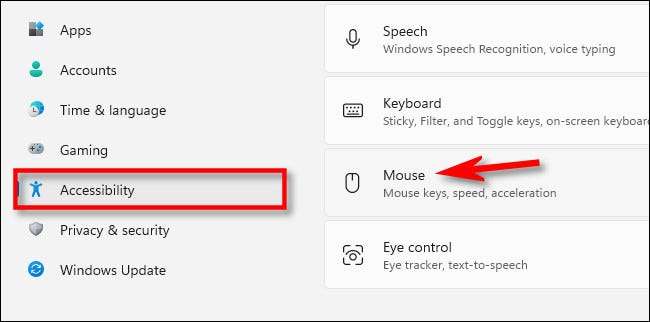
Accessibility & GT; Egér, fordítsa meg a kapcsolót az "egérgombok" mellett "bekapcsolás" mellett.
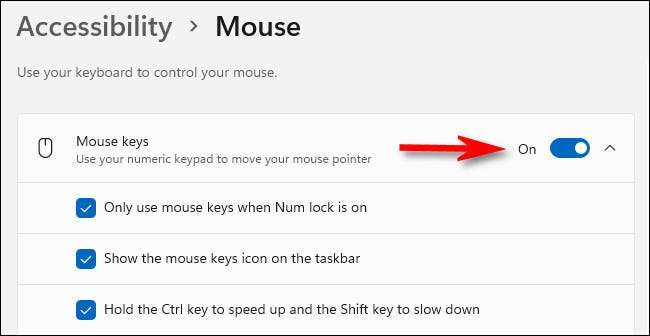
Alapértelmezés szerint az egérgombok csak akkor működnek, amikor Szám zár van. Ha nem szeretné használni a NUM LOCK ilyen módon, törölje a jelölőnégyzetet, ha csak az egérgombokat használja, ha a Num Lock be van kapcsolva. " Az egérgombokkal engedélyezve van a beállításokban, az egérgombokat be- és kikapcsolhatja a bal ALT + bal SHIFT + NUM LOCK gomb megnyomásával bármikor.
Ha az egérmozgás túl lassú (általában nagyon lassú alapértelmezés szerint), használja az "egérgombok sebességét" címkével ellátott csúszkákat és az "egérgombok gyorsulását", hogy állítsa be, amíg kényelmesen nem érzi magát.
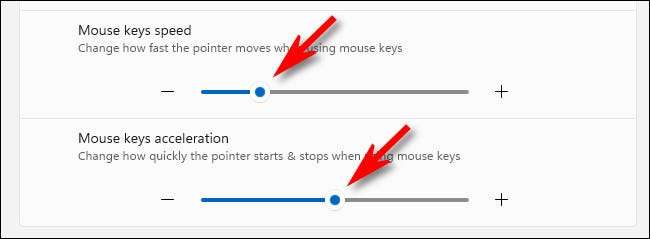
Továbbá, ha azt szeretnénk, hogy drámaian felgyorsítja vagy lelassítja az egérmutatót, míg az egér segítségével gombok, tegyen egy pipát mellé „Tartsa a Ctrl gombot, hogy gyorsítsa fel a Shift gombot, hogy lassítson.” Ezután használja a CTRL-t és a tolatást az alábbiak szerint, miközben az egérmutatót az 1, 2, 3, 4, 6, 7, 8 vagy 9 gombokkal mozgatja a numerikus billentyűzeten.
ÖSSZEFÜGGŐ: Hogyan lehet javítani a billentyűzet írási számát betűk helyett
Az egérgombok használata közben kattintás
Nem azonnal nyilvánvaló, hogy az egérgombok használata közben az egérgombbal kattintsunk, de ha megtudja, hogyan, meglehetősen könnyű. Itt van egy listát arról, hogy mit numerikus billentyűzet Kulcs a kattintások vagy az elemek elvégzésével kapcsolatban.
- Az "5" gomb: Ha megnyomja ezt az aktív kattintási módszert (alapértelmezés szerint bal egérgombbal), amelyet az alábbiakban felsorolt kulcsok egyikének állítanak be.
- A kulcs: Ez beállítja az aktív kattintási módszert balra kattintással.
- A kulcs: Ez beállítja az aktív kattintási módszert mind a balra, mind a jobb egérgombbal egyszerre.
- A kulcs: Ez beállítja az aktív kattintási módszert a jobb egérgombbal.
- A "0" gomb: Nyomja meg ezt a gombot a bal kattintás lezárásához az "ON" pozícióba, amely hasznos az elemek húzásához.
- Az "." Kulcs: Nyomja meg ezt a gomb megnyomásával a "0" billentyűvel beállított kattintás-és-húzó zár kioldásához.
Fontos megjegyezni, hogy a négy bíboros irányban lévő 2, 4, 6 és 8 vezérlő mutató mozgása, valamint az 1, 3, 7 és 9 gombok vezérlése átlós mutató mozgása.
Amikor együttesen összeomlik őket, akkor bármilyen manővert is végezhetsz, amit általában egy egérrel csinálsz. Például, ha azt szeretné, hogy kattintson, és húzza az ikont egész asztalról, összesen az egér kurzort a mozgás segítségével, majd nyomja meg a „0” a numerikus billentyűzeten.
Ha ismét megnyomja a mozgásgombokat, észre fogja venni, hogy az ikont húzza, mintha a bal egérgombbal lenyomva tart. A felszabadításához nyomja meg a "." (periódus) kulcs. Ha a mozgása túl lassú, tartsa lenyomva a Ctrl gombot, miközben nyomja meg a mozgás gombot. Elég gyakorlattal az egérgombok segítségével könnyebbé válik az idő. Boldog mousing!







